
Nazwa użytkownika to nazwa, która zwykle identyfikuje Cię jako użytkownika sieci społecznościowej. W przypadku Skype'a podczas tworzenia konta aplikacja do obsługi wiadomości przez wideorozmowę automatycznie generuje nazwę, którą można wyszukać pod opcją zmienić nazwę użytkownika w Skype.
Nie ma problemu, jeśli chcesz opuścić automat. Ale jeśli prawdą jest, że osobom, z którymi chcesz rozpocząć rozmowę w tej aplikacji, będzie im łatwiej znaleźć Cię ze spersonalizowaną nazwą użytkownika, która naprawdę Cię identyfikuje. Dlatego przedstawimy Ci krótki, ale szczegółowy samouczek, jak zmienić nazwę użytkownika Skype.
Format użytkownika Skype'a jest dość specyficzny, ponieważ jest wyjątkowy w przeciwieństwie do innych sieci społecznościowych, które są do siebie podobne. Nie oznacza to, że powinno być trudne do zidentyfikowania lub zmiany.
W ten sam sposób, możesz rozpoznać, który jest Twoim automatycznie wygenerowanym użytkownikiem, ponieważ składa się z dużego zestawu cyfr i liter. Ta nazwa może być trudna do zapamiętania, więc lepiej ją zmienić i spersonalizować.
Jak zmienić nazwę użytkownika Skype
Teraz przedstawimy Ci krok po kroku różne sposoby zmiany nazwy użytkownika w Skypie, w zależności od urządzenia, przez które wchodzisz. Cały proces okazuje się bardzo prosty i szybki.
Zmień nazwę z komputera
Najważniejsze byłoby zaloguj się do Skype, z wybranej przeglądarki lub z programu, jeśli go zainstalowałeś. Następnie następują następujące kroki:
- Kliknij kółko, w którym powinno znajdować się zdjęcie profilowe lub inicjały. Ten obszar znajdziesz w lewym górnym rogu.
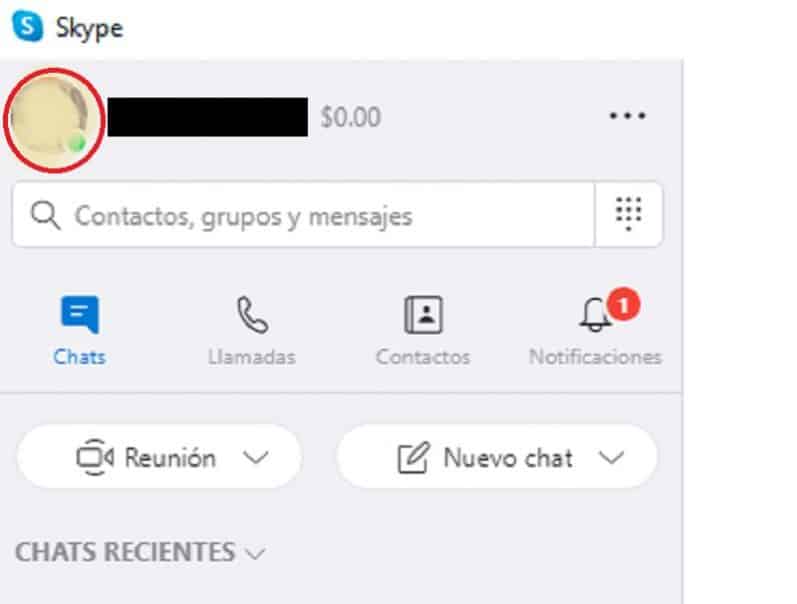
2. Wybierz opcję „Profil Skype”.
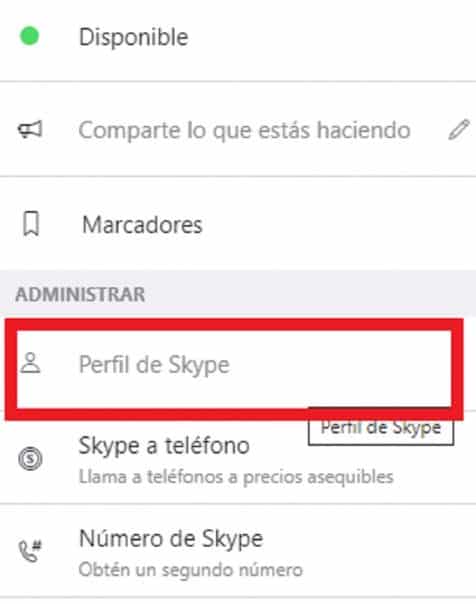
3. W nowym menu, które otwiera się po kliknięciu poprzedniej opcji, zobaczysz okno gdzie pojawia się miejsce na zdjęcie profilowe, imię i nazwisko, „użytkownik Skype” i datę urodzin.
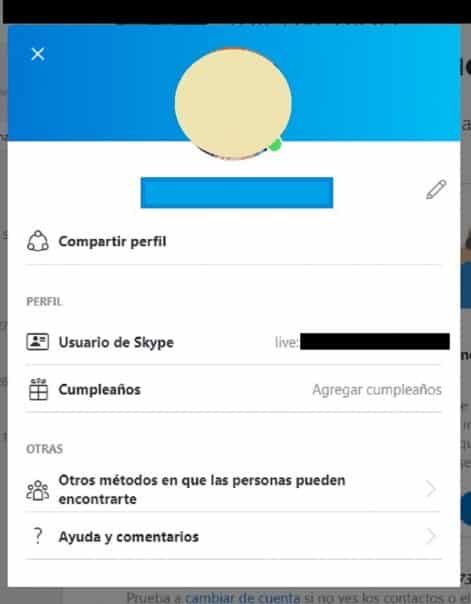
4. Wystarczy kliknąć symbol ołówka, który znajduje się w prawej górnej części, tuż pod prawym obrazem profilu.
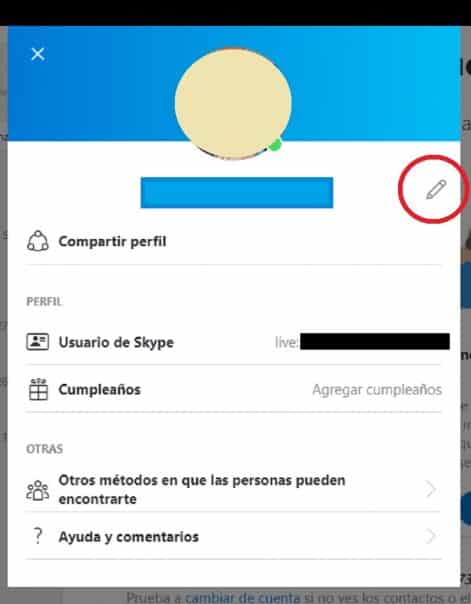
5. Wybierz przycisk weryfikacji, aby zapisać proces. Znajduje się w tej samej pozycji, co symbol w poprzednim kroku.
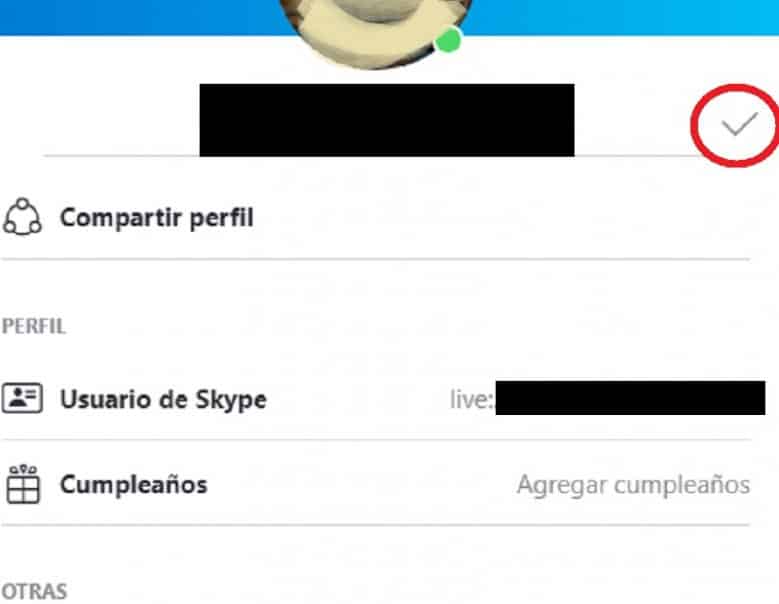
Jak widać z programu komputerowego lub z przeglądarki jest to bardzo proste, tylko kilka kroków i tyle.
Zmień nazwę z telefonu komórkowego
Innymi słowy, jeśli nie masz Skype na komputerze lub po prostu wolisz korzystać z wiadomości wideo z urządzenia mobilnego, kroki są podobne. Nie ma znaczenia, czy telefon ma system Android czy system iOS, aplikacja jest taka sama.
- Otwórz aplikację i kliknij zdjęcie profilowe lub awatar. Znajduje się pośrodku górnej części.
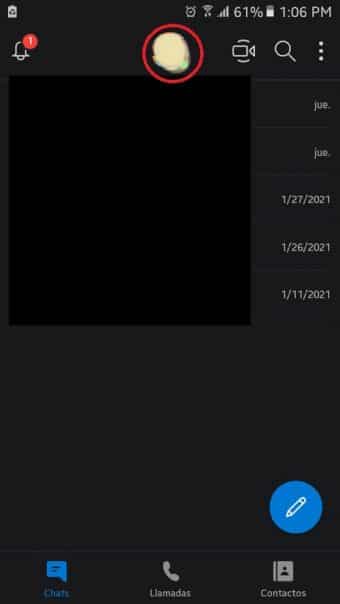
2. Wybierz opcję „Profil Skype”. Znajdziesz go tuż pod słowem „Zarządzaj”.
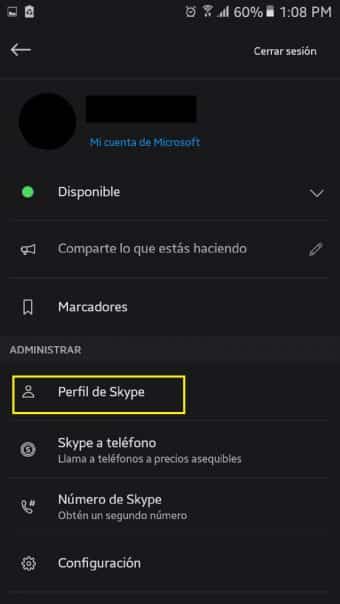
3. musisz kliknij symbol ołówka znajdujący się w prawej górnej części, tuż pod prawą stroną zdjęcia profilowego.
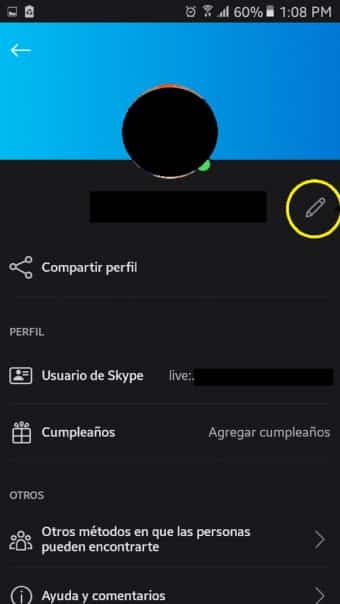
4. Wykonaj ostatni etap weryfikacji procesu i gotowy.
W rzeczywistości opcja zmiany nazwy użytkownika Skype jest bardzo prosta, więc ukończenie całego procesu nie zajmie Ci 2 minut. Ponadto, jeśli chcesz, możesz zmienić swój wizerunek i inne dane osobowe w tym samym procesie.
- Nie zapomnij zajrzeć!: Jak się dowiedzieć, czy zostałeś zablokowany na Skype